
「Double Driver」是款免費、免安裝的驅動程式備份軟體,諸如重灌電腦,或想分享驅動程式給他人的時候,這個小工具都可以派上用場,因為我們常常會把驅動程式弄丟,更麻煩的是有些驅動程式在網路上還不容易找到,如果各位也有這種方面的狀況,那麼可參考以下的文章介紹,該工具可以幫我們備份較重要及不容易取得的驅動程式。
【備份教學】
該工具為免安裝軟體,解壓後直接執行「dd.exe」即可,要備份驅動程式的話請選擇「Backup」

然後點擊左下角的「Scan Current System」,這個時候Double Driver會立刻掃描該電腦中可以備份的驅動程式

掃描完之後,預設會將「非微軟」所提供的驅動程式勾選起來,因為若是微軟已經有提供了,那麼通常在重灌的時候就會找到,一些基本的驅動程式是不需要備份的,當然各位也可以由「Select」中來反向選取、全部取消、全部選擇等等,待選好要備份的驅動程式時,點擊右下角的「Backup Now」

接著指定要將驅動程式以什麼形式來備份(例如資料夾、壓縮檔或自我解壓檔),並指定存放位置,通常我的習慣是採用「Structured folder」以資料夾的方式來備份

再來就是等待備份成功囉

【還原教學】
還原時也不難,請點擊「Restore」,然後利用左下角的「Locate Backup」來指定驅動程式備份的位置,如果預設的位置沒有找到的話,那麼請由「Other location」來自行指定,最後Double Driver便會把備份的驅動程式列出來供我們來選擇了,要還原時請點擊右下角的「Restore Now」。
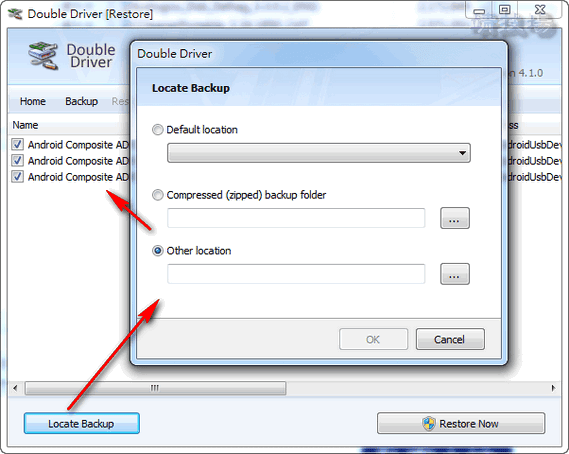
以本文的測試範例來說,在備份時是採用Structured folder純資料夾的方式來存放,所以事後要還原時,也可以不用軟體內建的還原功能,可以在Windows找不到驅動程式時,將位置指到我們備份的目錄下,這樣系統還是可找到正確的驅動程式
這工具只是方便我們備份驅動程式,但備份的結果總是不比原始檔好,所以若在使用中有備份失敗或者無法備份的情況發生,這是很正常的,因此還是不要過度依賴這種工具,最好的方式還是好好的備份原廠的驅動程式,避免不必要的麻煩